קוד שגיאה 9C59 עשוי להופיע כאשר אתה מנסה להתקין את Internet Explorer 11 (או IE10) באמצעות Windows Update. כאשר בעיה זו מתרחשת, עדכון Windows נכשל עם הודעת השגיאה הבאה: "חלק מהעדכונים לא הותקנו - נמצאו שגיאות: קוד 9C59 - Windows Update נתקל בשגיאה לא ידועה".
קוד השגיאה 9C59 בהתקנת Internet Explorer, יכול להתרחש מכמה סיבות, למשל. עקב תיקיית Windows Update (SoftwareDistribution) שחיתות, שחיתות רכיבי Windows Update, חסרים עדכונים חשובים הדרושים להתקנת אינטרנט סייר וכו'.
מדריך זה לפתרון בעיות מכיל הנחיות מפורטות כיצד לפתור את הקוד 9C59 שהתקבל במהלך Windows Update.
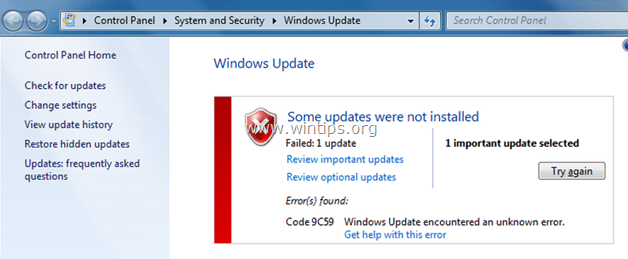
כיצד לתקן שגיאה 9C59 - התקנת Internet Explorer נכשלה.
- פתרון 1: התקן את כל עדכוני Windows האופציונליים ועדכן מנהלי התקנים חיוניים.
- פתרון 2. מחק את תיקיית SoftwareDistribution (תיקיית Windows Updates Store)
- פתרון 3: השתמש במתקין לא מקוון של Internet Explorer.
- פתרון 4. תקן שגיאת שחיתות ב-Windows באמצעות כלי מוכנות לעדכון מערכת (DISM)
- פתרונות אחרים לעקוף שגיאה 9C59
פתרון 1: התקן את כל עדכוני Windows האופציונליים ועדכן מנהלי התקנים חיוניים
שלב 1. התקן את כל העדכונים החשובים והאופציונליים מלבד אינטרנט אקספלורר 11.
1. ללחוץ חלונות + ר מפתחות לטעינת לָרוּץ תיבת דיאלוג.
2. הקלד את הפקודה הבאה כדי לפתוח את Windows Update והקש Enter.
- wuapp.exe
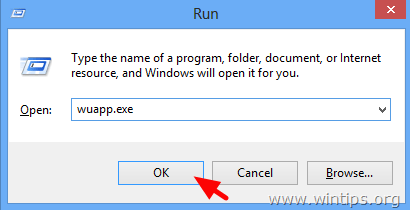
3. ללחוץ בדוק עדכונים.
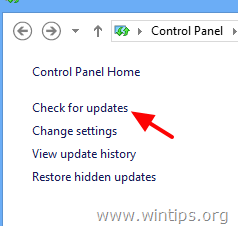
4. בחר את עדכונים חשובים קישור.
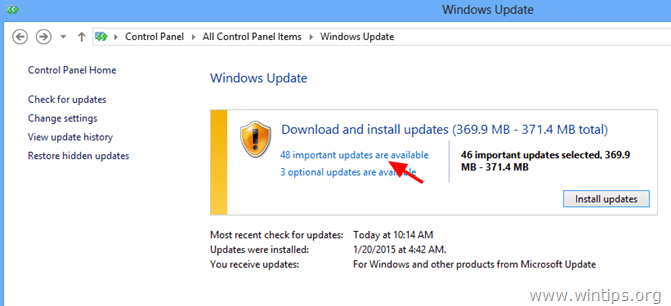
5. ראשון בטל את הסימון ו לבדוק מחדש ה שֵׁם תיבת סימון כדי לבחור בכל העדכונים החשובים.
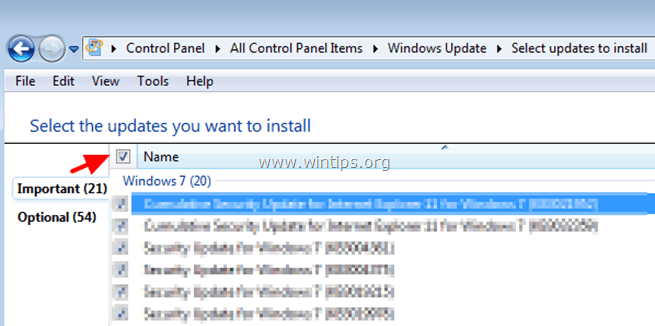
5. לאחר מכן בטל את הסימון ה Microsoft Internet Explorer 11 עדכון.
6. נְקִישָׁה אופציונאלי בצד שמאל.
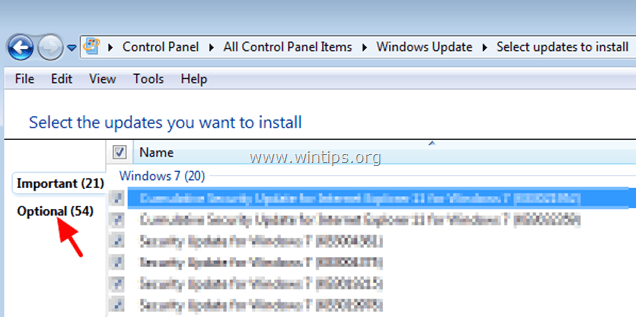
7.בטל את הסימון ו לבדוק מחדש ה שֵׁם תיבת סימון לבחירה הכל אופציונלי עדכונים ולחץ על אישור.
8. סוף סוף תבחר התקן עדכונים.
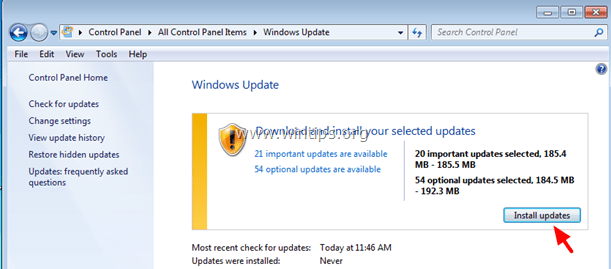
—– התאזר בסבלנות בזמן התקנת עדכונים של Windows —–
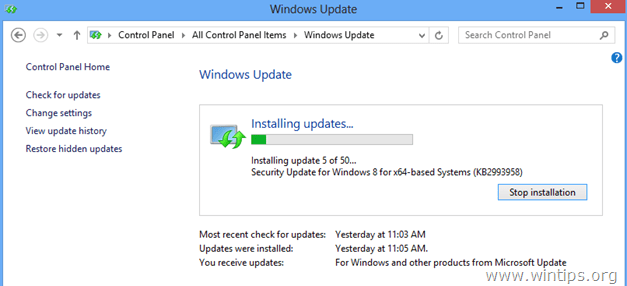
9. לאחר התקנת Windows Updates, בצע את אותו הליך עד שאתה התקן את כל העדכונים הזמינים למעט IE11.
שלב 2. עדכן מנהלי התקנים חיוניים.
1. הורד והתקן מאתר היצרן את מנהלי ההתקן העדכניים ביותר עבור המכשירים הבאים:
- מתאם תצוגה
- מתאם אלחוטי
- מתאם Ethernet
שלב 3. התקן את Internet Explorer 11
1. כאשר אתה מבצע את השלבים לעיל נסה להתקין את Internet Explorer שוב. אם אתה עדיין נתקל בבעיות, נסה את פתרון 2 להלן.
פתרון 2. מחק את תיקיית SoftwareDistribution (תיקיית Windows Updates Store)
ה הפצת תוכנה תיקייה, היא המיקום שבו Windows מאחסן את העדכונים שהורדת. אם תיקיה זו פגומה, תתמודד עם בעיות במהלך Windows Update. לכן, פתרון נוסף לעקוף את השגיאה 9C59 במהלך Windows Update, הוא למחוק (או לשנות את שם) התיקיה* ולהפעיל מחדש את המחשב. כדי למחוק את הפצת תוכנה תיקייה:
* הערה: עם הפעלה מחדש, בפעם הבאה ש-Windows Update יחפש עדכונים זמינים, ריק חדש הפצת תוכנה התיקיה תיווצר באופן אוטומטי לאחסון עדכונים.
1. לחץ בו זמנית מפתח Windows + ר כדי לפתוח תיבת פקודה הפעלה.
2. בתיבת הפקודה הפעלה, הקלד: services.msc ולחץ להיכנס.

3. לחפש אחר שירות Windows Update, ואז לחץ לחיצה ימנית עליו ובחר תפסיק.

3. נווט אל "ג: חלונות"תיקיה.
4. לִמְחוֹק (או שנה שם למשל ל"SoftwareDistributionOLD")הפצת תוכנה" תיקייה.
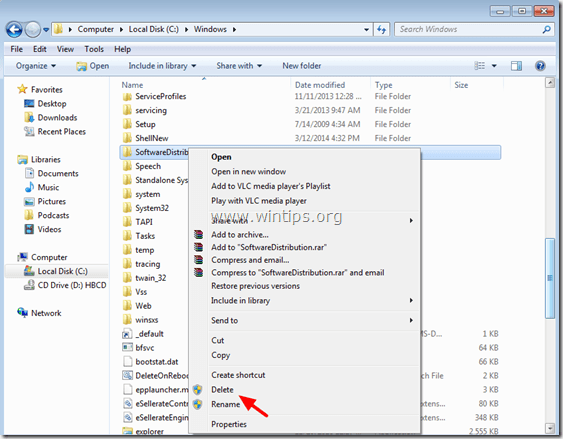
5. הפעל מחדש את המחשב ולאחר מכן נסה להתקין את Internet Explorer.
פתרון 3: השתמש במתקין לא מקוון של Internet Explorer 11.
שלב 1: הסר את ההתקנה של הגרסה הקודמת של Internet Explorer מלוח הבקרה
נווט אל Windows לוח בקרה & פתוח תוכניות ותכונות > הצג עדכונים מותקנים והסר את ההתקנה של כל גרסה קודמת של Internet Explorer.
1. ללחוץ "חלונות”  + “ר" מקשים לטעינת לָרוּץ תיבת דיאלוג.
+ “ר" מקשים לטעינת לָרוּץ תיבת דיאלוג.
2. הקלד "appwiz.cpl" ולחץ להיכנס.

3. בתוך ה "תוכניות ותכונות", לחץ על "צפה בעדכונים שהותקנו" בחלונית השמאלית.
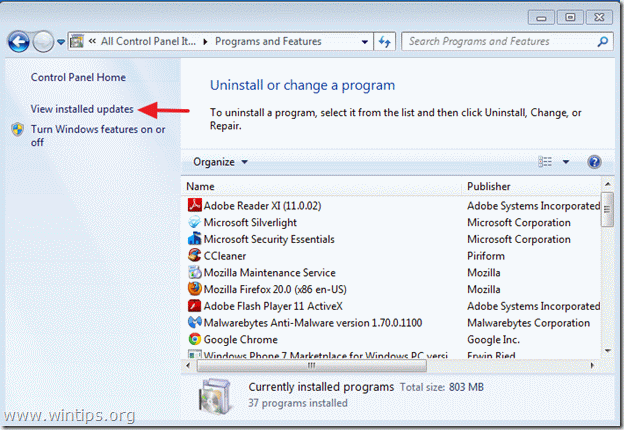
4. מרשימת התוכניות המותקנות, אתר אינטרנט אקספלורר ולחץ על "הסר את ההתקנה”.
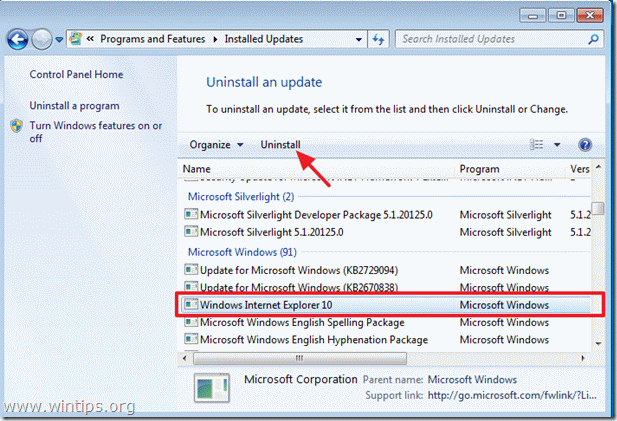
5. לאחר השלמת הסרת ההתקנה, הפעל מחדש את המחשב כדי שהשינויים ייכנסו לתוקף ויחזרו ל-Internet Explorer 9.
עזרה נוספת:
- אם המחשב שלך לא חוזר ל-IE 9 באופן אוטומטי, תוכל להוריד ולהתקין את Internet Explorer 9 באופן ידני.
הורד את Internet Explorer 9 עבור Windows 7 (32 סיביות)
הורד את Internet Explorer 9 עבור Windows 7 (64 סיביות)
הורד את Internet Explorer 9 עבור Windows Vista (32 סיביות)
הורד את Internet Explorer 9 עבור Windows Vista (64 סיביות)
שלב 2: הורד את Internet Explorer Offline Installer.
השתמש בחבילת התקנה לא מקוונת של Internet Explorer 11 כדי להתקין את IE11.
1. נווט אל אתר ההורדות של Microsoft IE והורד את Internet Explorer 11 Offline Installer בהתאם לשפת המערכת שלך ולגרסת Windows 7:
- http://windows.microsoft.com/en-us/internet-explorer/ie-11-worldwide-languages
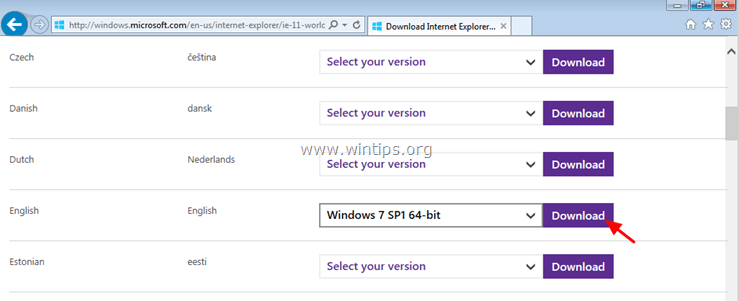
2. לאחר השלמת ההורדה, לחץ פעמיים על הקובץ שהורדת (למשל. "IE11-Windows6.1-x64-en-us.exe") כדי להתקין את IE11.
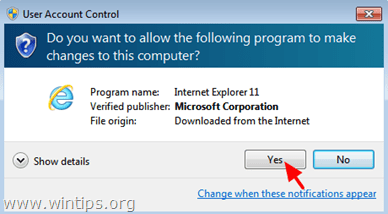
3. לאחר השלמת ההתקנה, הפעל מחדש את המחשב.
פתרון 4. תקן שגיאת שחיתות ב-Windows באמצעות כלי מוכנות לעדכון מערכת (DISM)
1. הורד ושמור על שולחן העבודה שלך את כלי מוכנות לעדכון מערכת לפי גרסת Windows שלך.
2. לחץ פעמיים כדי להתקין את הקובץ שהורד (לדוגמה, Windows6.1-KB947821-v34-x86.msu).

3. לאחר השלמת ההתקנה, הפעל מחדש את המחשב ונסה להתקין את Internet Explorer שוב.
פתרונות נוספים שכדאי לנסות אם הפתרונות שלעיל לא עובדים:
1. אפס את רכיבי Windows Updates על ידי הפעלת ה תתקן את זה כלי מזה קישור.
2. ודא שהתקנת את העדכונים המוקדמים הבאים עבור Internet Explorer:
- עדכונים מוקדמים עבור Internet Explorer 11
- עדכונים מוקדמים עבור Internet Explorer 10
3. פנה מקום בדיסק על ידי הפעלת ניקוי הדיסק.
3. שנה DPI להגדרות ברירת המחדל.
1. לחץ לחיצה ימנית על מקום ריק בשולחן העבודה שלך ולחץ על התאמה אישית.
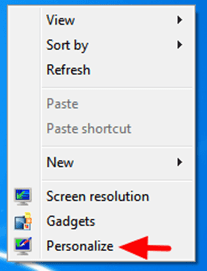
2. נְקִישָׁה לְהַצִיג בצד שמאל.
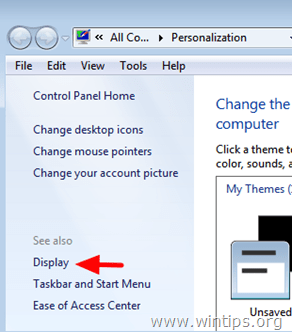
3. בחר את קטן יותר - 100% (ברירת מחדל)
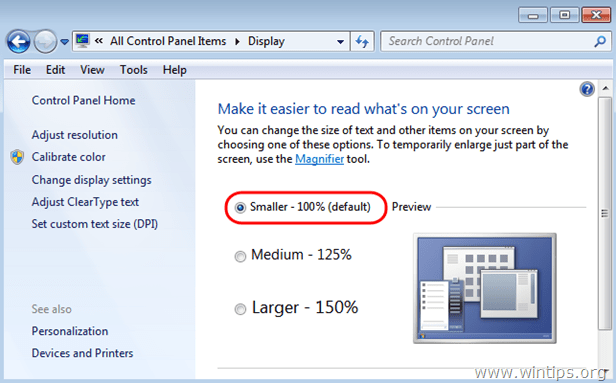
בהצלחה!
ביצע כל שלב במאמר, ואז ירד למדור התגובות. הפעל ניקוי דיסק בכונן C: כמומלץ, הן עבור קבצי מערכת זמניים והן עבור קבצי מערכת. נמחקו Gb's של קבצים. הצליח אז להתקין את IE11.
ניסיתי את רוב הדברים כאן, בלי שמחה. לבסוף שחזר את Win7 כדי לתקן את הבעיה.
העניין הוא שלא הצלחנו להתקין את IE11 במשך עידנים, הרשומה הראתה כישלון אחר כישלון חוזר מאז השחרור. לא היה אכפת לי מאז שהשתמשנו בכרום. למעשה, רק כשניסינו לטעון את ה-QuickBooks החדשים התברר כי הכשל בטעינת IE.
כאב אבל הכל נגמר עכשיו. למה טרשת נפוצה לא יכולה להבין משהו כזה? עסוק מדי בסיוע ל-NSA?
תודה קולין, עבדתי תענוג כשכל השאר נכשל.
הייתי צריך לבצע ניקוי דיסק מלא מכיוון שניקוי חלקי לא עבד.
לאחר שניסיתי את כל האמור לעיל באתר זה. ולבלות ימים על גבי ימים בניסיון למצוא פתרון באתרים אחרים. סוף סוף נתקלתי בתיקון קל שמישהו פרסם... וזה עבד!!! בצע ניקוי דיסק בכונן C: ולאחר מכן התקן את IE 11. אתחול מחדש ועכשיו יש לי IE 11 בתור הדפדפן שלי. :)
שגיאה של Windows 7 IE-11 9C59. אם ניסיתם את כל השאר ואתם על קצה המזלג, נסה זאת (באחריותכם כמובן!).
עבור אל לוח הבקרה / תוכניות ותכונות / הצג עדכונים מותקנים / הפעל או כבה את תכונות Windows. בדוק אם IE אומר 11 ומופעל. זה היה המצב שלי. נראה שחלק ממנו הותקן ומפריע לניסיונות הבאים. אנחנו צריכים להסיר את כל זה.
1. הורד את ההתקנה הידנית של IE-11: http://windows.microsoft.com/en-us/internet-explorer/ie-11-worldwide-languages
2. פתח שורת פקודה כמנהל. מצא את הסמל / החזק את מקש Shift / לחץ לחיצה ימנית על העכבר / הפעל כמנהל. שים את זה בצד לרגע.
3. מצא חבילות IE-11 שלדעתו התקין והסר אותן באופן ידני. פתח סייר Windows ונווט אל: c:\windows\servicing\packages.
א. מצא את כל ההפניות ל-IE-11. יהיו כמה מהם (~~ 11.X.X עם .mum ו-.cat)
דוגמה: Microsoft-Windows-IE-Hyphenation-Prent-Package-English~31bf3856ad364e35~~~11.2.9412.0
ב. לחץ לחיצה ימנית על שם הקובץ פעם אחת, המתן ואז לחץ שוב על הלחצן השמאלי (מודגש למעט סיומת), Ctrl-c כדי להעתיק.
ג. כעת עבור לחלון שורת הפקודה והקלד: pkgmgr /up: (ואז לחץ לחיצה ימנית על הדבק)
דוגמה: pkgmgr /up: Microsoft-Windows-IE-Hyphenation-Parent-Package-English~31bf3856ad364e35~~~11.2.9412.0
ד. חשוב: לאחר שתלחץ על אנטר, חזור לסייר Windows והמתן עד שהחבילה תיעלם על ידי קריאה חוזרת של הספרייה (F5). המשך לחכות / F5 עד שהוא ייעלם.
ה. בצע את שאר ערכי ה-IE-11 בספרייה הזו עד שכולם ייעלמו.
4. התקן את IE 11 שהורדת משלב 1. זה יבקש ממך לאתחל בסוף.
אני מקווה שיהיה לך IE 11 בשלב זה!!
מצאתי את הדרך הקלה ביותר לפתור את הבעיה בטעות בלבד. בטעות הסרתי
Net Framework 4.5 ומצאו את IE 10 ו-11 שניהם מותקנים ללא בעיה. אז אני
מותקן Net Framework 4.61 הפעיל מחדש את המחשב. עכשיו יש לי IE 11 והכל
עובד בסדר.
למי שכתב את המאמר הזה: תודה, תודה, תודה! כבר ימים שלמים אני מנסה להתקין את IE 11 על המחשב האישי של אשתי, ואף אחד מהכתבות האחרות הרבות שקראתי לא עשה את העבודה. בשלב מסוים אתמול בערב הייתי כל כך מתוסכל ששקלתי את האפשרות להקריב עז לאלי החלונות! הנה מה שעבד לבסוף: שינוי שם התיקיה SoftwareDistribution. לאחר מכן, תוכנית ההתקנה הלא מקוונת רצה בהצלחה (מה שהיא מעולם לא עשתה קודם לכן), אז עכשיו אני לא צריך להסביר לאשתי למה היא צריכה לבחור בין IE 8 (אחד מהניסיונות הקודמים כלל הסרת IE 9, וגם הניסיון להתקין אותו מחדש לא עבד) לבין Firefox או כרום. שוב תודה לך!
הו ילד... מעולם לא הייתה בעיה גדולה בעדכון IE... למה יש אחד עכשיו?
אני פשוט לא מבין איך, אם מיקרוסופט יכולה להבין איך להתקין בשקט את ווינדוס 10 חלק אחר חלק ולהפעיל תת-תוכנת הפעלה ותופסת את החלק הטוב יותר של 1 ג'יגה-בייט מה-RAM שלי ומעלה ל-100% מהמעבד שלי, שהם לא יכולים - כנראה לא יכלו - ליצור מתקין עבור IE11 שיכול, בהזדמנות אחת, לסרוק את המחשב שלי, להתקין את העדכונים הדרושים ואז להתקין את IE 11 עם אחד פקודה!
גיליתי בדרך הקלה שבהתקנת גוגל כרום לא הייתה אף אחת מהבעיות האלה!
עכשיו - לגבי השאלה אם אני סומך על גוגל יותר מאשר במיקרוסופט או לא, במאמצי כריית הנתונים שלהם, זו בעיה נפרדת לגמרי...
thanx
ההערה של תומס היא מה שעבד עבורי וניסיתי הרבה דברים אחרים קודם. הפקודה שהוא רשם חסרה כמה חתכים אבל הנה הפקודה הנכונה.
FORFILES /P %WINDIR%\servicing\Packages /M Microsoft-Windows-InternetExplorer-*11.*.mum /c “cmd /c echo הסרת ההתקנה של החבילה @fname && start /w pkgmgr /up:@fname /norestart”
השתמשתי בהוראות של תומס על הפקודה המוגבהת לאחר שעקבתי אחר כל האחרים למעלה וזה עבד בשבילי.
אני לא בטוח מדוע הפקודה המוגבהת לא עבדה בהתחלה. השוויתי את זה לגרסה המודבקת למטה וזה נראה אותו הדבר. ייתכן שתצטרך לעקוב אחר ה-Wiki על הדוגמה שלו כדי לקבל את המקור, אבל אחרי שהשתמשתי בו והפעלתי מחדש את Windows, הוא התקן אוטומטית את IE11. אפילו לא הייתי צריך לעקוב אחר ההוראות לאחר מכן, למרות שניסיתי מספר פעמים אחרות להתקין באופן ידני בקישור השני הוא סיפק לפני זה וזה לא עבד, אז אולי ההתקנה של IE11 נשמרה במטמון אי שם.
(מ http://www.wikihow.com/Uninstall-Internet-Explorer-11-for-Windows-7 )
FORFILES /P %WINDIR%\servicing\Packages /M Microsoft-Windows-InternetExplorer-*11.*.mum /c "cmd /c echo הסרת ההתקנה של החבילה @fname && start /w pkgmgr /up:@fname /norestart"